
สารบัญ:
- ขั้นตอนที่ 1: ดึงลวดสีดำออก
- ขั้นตอนที่ 2: ใส่ท่อหดด้วยความร้อนแม้ว่าลวดหลัก
- ขั้นตอนที่ 3: ประสาน LED เข้ากับ Bluetooth Slave Module
- ขั้นตอนที่ 4: เพิ่ม Electrode และ Earclips ลงใน TGAM
- ขั้นตอนที่ 5: เพิ่มกาวร้อนละลายไปยังส่วนการประสานทั้งหมด
- ขั้นตอนที่ 6: ติดตั้งไดรเวอร์ Bluetooth และทดสอบ
- ขั้นตอนที่ 7: ทดสอบบนโทรศัพท์มือถือ Android
- ผู้เขียน John Day [email protected].
- Public 2024-01-30 13:07.
- แก้ไขล่าสุด 2025-01-23 15:12.


ศตวรรษที่ผ่านมาของการวิจัยด้านประสาทวิทยาได้เพิ่มพูนความรู้ของเราเกี่ยวกับสมองอย่างมาก และโดยเฉพาะอย่างยิ่งสัญญาณไฟฟ้าที่ปล่อยออกมาจากเซลล์ประสาทที่ยิงในสมอง รูปแบบและความถี่ของสัญญาณไฟฟ้าเหล่านี้สามารถวัดได้บนหนังศีรษะ กลุ่มผลิตภัณฑ์ชุดหูฟังของ MindTools มีเทคโนโลยี NeuronSky ThinkGear ซึ่งวัดสัญญาณไฟฟ้าแบบแอนะล็อก ซึ่งโดยทั่วไปเรียกว่าคลื่นสมอง และประมวลผลเป็นสัญญาณดิจิทัล เทคโนโลยี ThinkGear ทำให้การวัดและสัญญาณเหล่านี้พร้อมใช้งานสำหรับเกมและแอปพลิเคชัน คลื่นสมองสามารถนำมาใช้ในด้านต่างๆ เช่น ความบันเทิง การศึกษา สุขภาพ ฯลฯ
TGAM Kit เป็นส่วนที่สำคัญที่สุดสำหรับคลื่นสมอง ในคำแนะนำนี้ เราจะแสดงวิธีประสานและทดสอบ TGAM Starter Kit ขั้นแรกเราต้องเตรียมวัสดุดังนี้: น้ำยาบลูทู ธ X 1, TGAM X 1, อิเล็กโทรดเหล็ก X 1, ที่หนีบหู X 1, ลวดป้องกัน X 1, LED 6030 X 1, กล่องแบตเตอรี่ X 1
คุณสามารถหาลิงค์ชุดได้ที่ aliexpress.com
ขั้นตอนที่ 1: ดึงลวดสีดำออก

ลอกลวดสีดำและแยกฉนวนทองแดงและแกนสีแดง ถอดเกราะทองแดงและเปลือกสีแดงออก แล้วติดดีบุกบนแกนลวด
ขั้นตอนที่ 2: ใส่ท่อหดด้วยความร้อนแม้ว่าลวดหลัก

ใส่ท่อหดด้วยความร้อนผ่านแกนลวด ต่อลวดเข้ากับขั้วไฟฟ้าเหล็กด้วยสกรูด้านหลัง ตั้งหลอดให้ร้อนแล้วติดกาวร้อนละลายเพื่อยึด
ขั้นตอนที่ 3: ประสาน LED เข้ากับ Bluetooth Slave Module

ประสาน LED กับโมดูลทาสบลูทู ธ ส่วนของ LED สีเขียวที่พิน "+" (pin24) และอีกด้านหนึ่งเป็นพิน "-" (pin26) โปรดดูภาพด้านบน
ขั้นตอนที่ 4: เพิ่ม Electrode และ Earclips ลงใน TGAM

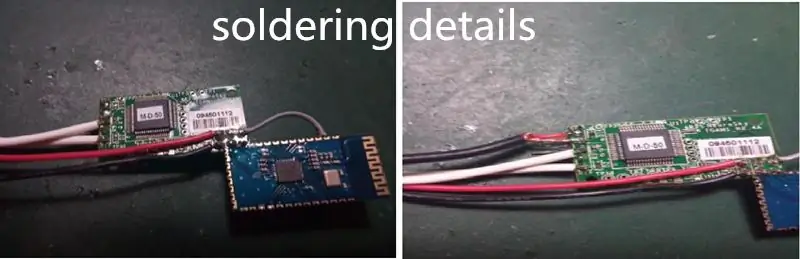
คุณจะพบหมุด 5 ตัวที่ด้านหนึ่งของ TGAM Pin1 ใช้สำหรับ Electrode, Pin2 สำหรับ Earth (ทองแดงป้องกันลวดสีดำ). Pin3 ใช้สำหรับคล้องหู Pin4 ไม่จำเป็นต้องได้ยิน Pin5 เป็นต่างหูอีกอัน คุณสามารถหาหมุดอีก 6 ตัวที่มุม J2 สำหรับกำลังไฟฟ้าเข้า (3 โวลต์) หมุดสี่เหลี่ยมสำหรับ "+" อีกอันคือ "-" เส้นกลาง Rx ไม่เชื่อมต่อกับอะไร หมุดถัดจาก Rx ใช้สำหรับ GND เชื่อมต่อกับ pin13 ของโมดูลบลูทูธ Pin Tx เชื่อมต่อกับพิน Rx (Pin2) บนโมดูลบลูทูธ Pin V คือไฟออก เชื่อมต่อกับ Pin12 ของบลูทูธ คุณสามารถดูรายละเอียดได้จากภาพด้านบน
ขั้นตอนที่ 5: เพิ่มกาวร้อนละลายไปยังส่วนการประสานทั้งหมด


เมื่องานทั้งหมดเสร็จเรียบร้อยแล้ว ชุดคิทจะเป็นตามภาพด้านบน
ขั้นตอนที่ 6: ติดตั้งไดรเวอร์ Bluetooth และทดสอบ
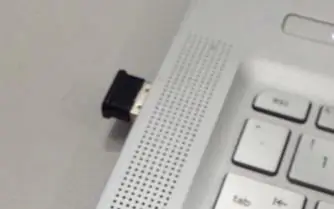
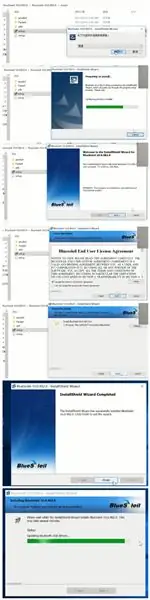
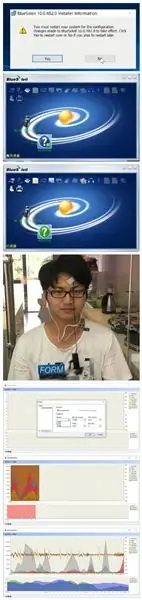
หากคุณซื้อดองเกิลบลูทูธ (สำหรับการทดสอบพีซี) เราต้องติดตั้งไดรเวอร์บลูทูธก่อน บลูทู ธ ของแล็ปท็อปส่วนใหญ่เป็นบลูทู ธ BLE ซึ่งไม่รองรับชุดบลูทู ธ TGAM Bluetooth 2.0
เสียบดองเกิล Bluetooth USB เข้ากับอินเทอร์เฟซ USB ของแล็ปท็อป
ค้นหาและเปิดเอกสาร "BlueSoleil 10.0.4820" คลิก "setup.exe" เพื่อติดตั้งไดรเวอร์
เมื่อเสร็จแล้ว. โปรดรีสตาร์ทแล็ปท็อป
จากนั้นคุณจะพบไอคอนบลูทูธใหม่บนเดสก์ท็อป ดับเบิลคลิกที่ไอคอนและเปิดตัวจัดการบลูทูธ คุณจะพบลูกบอลสีเหลืองตรงกลาง คลิกขวาและเริ่มค้นหาอุปกรณ์บลูทูธ หากคุณพบอุปกรณ์ที่ชื่อ “Sichiray” ให้คลิกขวาที่ “sichiray” แล้วคลิก “pairing” เพื่อจับคู่ เมื่อจับคู่สำเร็จ คุณจะพบว่ามีไอคอน "ห่วงโซ่" สีเขียวบนอุปกรณ์ "sichiray" ของคุณ
คลิกขวาที่อุปกรณ์ “sichiray” อีกครั้ง คุณจะพบหมายเลขอินเทอร์เฟซซีเรียล (เช่น COM4) โปรดจดไว้ (คุณจะใช้ขั้นตอนต่อไป) และคลิก “เชื่อมต่อ” หากคุณสร้างการเชื่อมต่อบลูทูธด้วยชุด TGAM คุณจะพบว่าไอคอนเปลี่ยนเป็นสีเขียว ใส่ชุดตามภาพด้านล่าง อิเล็กโทรดควรติดที่หน้าผากซ้ายของคุณและกำจัดขนทั้งหมดระหว่างอิเล็กโทรดกับผิวหนัง ติดกิ๊บติดหูทั้งสองข้าง
กลับไปที่เอกสาร “TGAM starter Kit” คุณจะพบไฟล์ mindview.exe เปิด. และตั้งค่าอุปกรณ์เป็นอินเทอร์เฟซ COM ที่คุณจดไว้ อัตราบอดคือ 57600 คลิก "ตกลง"
หากคุณพบว่ามีสัญญาณรบกวนมากบนแผนภูมิ คุณต้องใส่น้ำใสบนอิเล็กโทรดและคลิปหนีบหู คุณสามารถดูผลลัพธ์ได้จากรูปภาพด้านบน นั่นหมายถึงชุดทำงานได้ดี
ขั้นตอนที่ 7: ทดสอบบนโทรศัพท์มือถือ Android
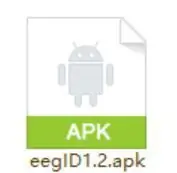
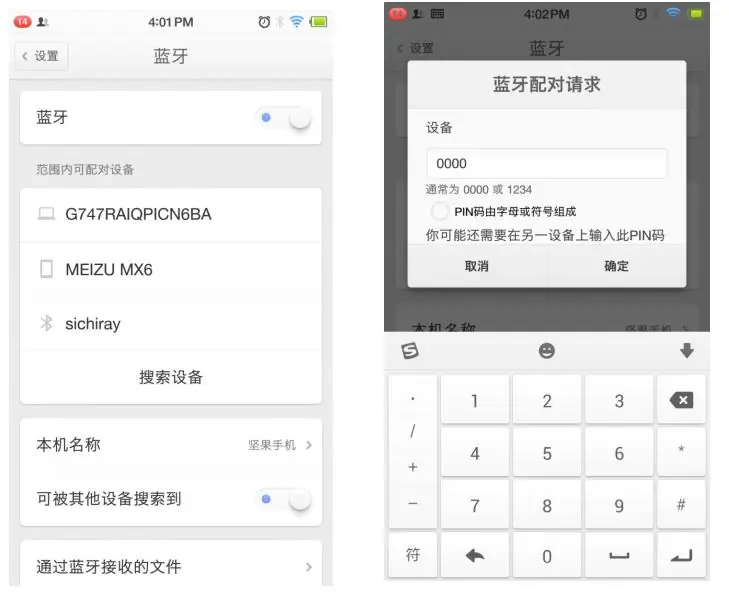
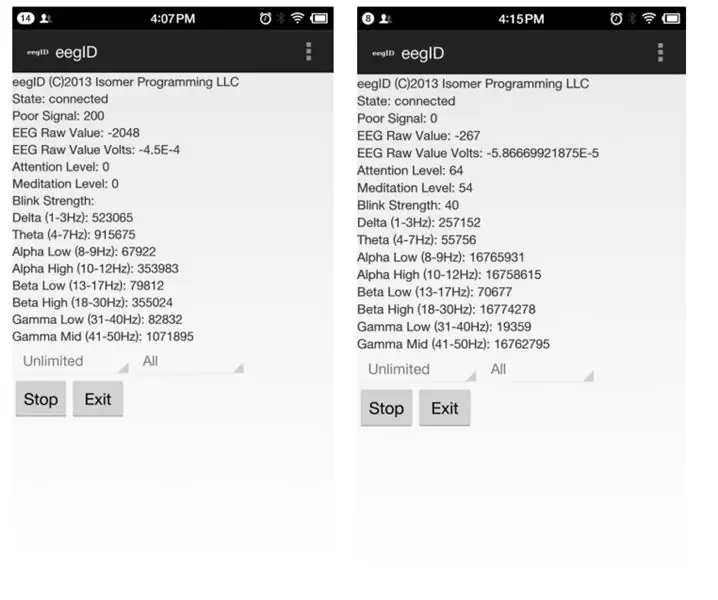
หากคุณไม่ได้ซื้อดองเกิลบลูทูธของเรา คุณสามารถทดสอบชุดอุปกรณ์บนโทรศัพท์มือถือ Android ได้ โปรดค้นหา eggID.apk และติดตั้งไฟล์ APK บนโทรศัพท์ของคุณ
เปิดฟังก์ชันบลูทูธในการตั้งค่า ค้นหาและจับคู่อุปกรณ์ชื่อ “sichiray” รหัสการจับคู่คือ 0000
หลังจากจับคู่สำเร็จแล้ว ให้สวมชุดบนศีรษะ (ดูขั้นตอนที่ 6 วิธีใส่ชุดอุปกรณ์) แล้วเปิดแอป ถ้าทุกอย่างโอเค ในที่สุดคุณสามารถเห็นการไหลของข้อมูลเป็นรูปภาพ
ตอนนี้คุณสามารถเล่นเกม neurofeedback ที่ขับเคลื่อนโดยเทคโนโลยี Thinkgear ของ NeuroSky ได้แล้ว สนุกกับเวลาของคุณและหากคุณมีปัญหาใด ๆ คุณสามารถติดต่อฉันได้ [email protected]
แนะนำ:
เลือก SD Interface สำหรับ ESP32: 12 ขั้นตอน (พร้อมรูปภาพ)

เลือก SD Interface สำหรับ ESP32: คำแนะนำนี้แสดงบางอย่างเกี่ยวกับการเลือกอินเทอร์เฟซ SD สำหรับโครงการ ESP32 ของคุณ
IOT Based DOL Starter Controller สำหรับชุดปั๊มชลประทาน: 6 ขั้นตอน

IOT Based DOL Starter Controller for Irrigation Pumpset: สวัสดีเพื่อน ๆ คำแนะนำนี้เป็นเกี่ยวกับวิธีการตรวจสอบและควบคุมปั๊มชลประทานจากระยะไกลผ่านทางอินเทอร์เน็ต เรื่อง: ในฟาร์มของฉัน ฉันได้รับแหล่งจ่ายไฟจากกริดในท้องถิ่นเพียงประมาณ 6 ชั่วโมงต่อวันเท่านั้น เวลาไม่ปกติ ความพร้อมใช้งานของ po
OSOYOO 2WD Robot Car Starter Kit: 30 ขั้นตอน (พร้อมรูปภาพ)

OSOYOO 2WD Robot Car Starter Kit: คุณสามารถซื้อรถคันนี้ได้จาก Amazon:OSOYOO 2WD Robot Car Starter K it (US)OSOYOO 2WD Robot Car Starter Kit (UK)OSOYOO 2WD Robot Car Starter Kit (DE)OSOYOO 2WD Robot Car Starter Kit ( FR)OSOYOO 2WD Robot Car Starter Kit (IT)OSOYOO 2WD Robot Car Sta
Prototype Arduino-Raspberry Pi Soundboard: 9 ขั้นตอน (พร้อมรูปภาพ)

ต้นแบบซาวด์บอร์ด Arduino-Raspberry Pi: ซาวด์บอร์ดต้นแบบที่สร้างขึ้นด้วย Arduino และ Raspberry Pi นั้นหมายถึงวิธีการง่ายๆ ในการเล่นเสียงหรือเสียงที่แตกต่างกัน 4 เสียงในขณะที่มีตัวเลือกในการเปลี่ยนชุดเสียงด้วยปุ่มหมุนและแสดงชุดเสียงปัจจุบันด้วย หน้าจอ LCD.*ข้ออ้าง
Windows 7 Starter: วิธีง่ายๆ ในการเปลี่ยนวอลเปเปอร์: 5 ขั้นตอน

Windows 7 Starter: Easy Way to Change Wallpaper: Welcome!:-) **** สำหรับผู้อ่านที่ไม่ต้องการอ่านเรื่องราวของคำแนะนำนี้นี่เป็นเรื่องสั้น: คำแนะนำนี้เกี่ยวกับการเปลี่ยนวอลเปเปอร์ใน Windows 7 Starter Edition ซึ่งเป็นปัญหา เนื่องจาก Microsoft ลบตัวเลือกนั้นใน re
